- ppt怎么自动循环播放幻灯片:怎么让ppt里的几张幻灯片循环播放
- ppt图表怎么改数据:23张白色半透明效果PPT图表大全
- ppt背景图片大全:卡通大脑充电PPT背景模板
- ppt小清新背景图:唯美复古花卉幻灯片背景图片
如果对PPT太严肃,未必能把PPT学好。天马行空,尝试任性,就是要玩!玩!把PPT玩坏的节奏,也许PPT就能玩“活”了!
174期三分钟PPT教程的主题是模仿《超体》海报效果。
《超体》,又名《露西》,是一部由法国导演吕克·贝松执导、好莱坞知名女影星斯嘉丽·约翰逊主演的科幻动作片。该片在中国台湾台北取景,综合美国百老汇影星摩根·弗里曼,韩国知名名演员崔岷植等。影片于2014年7月25日在北美上映。
好,下面让我们一起跟着教程来练练手吧。
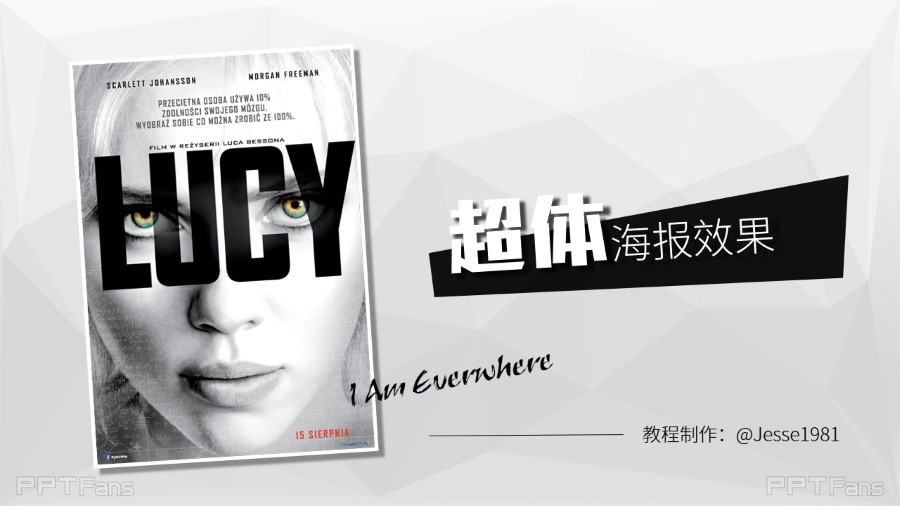
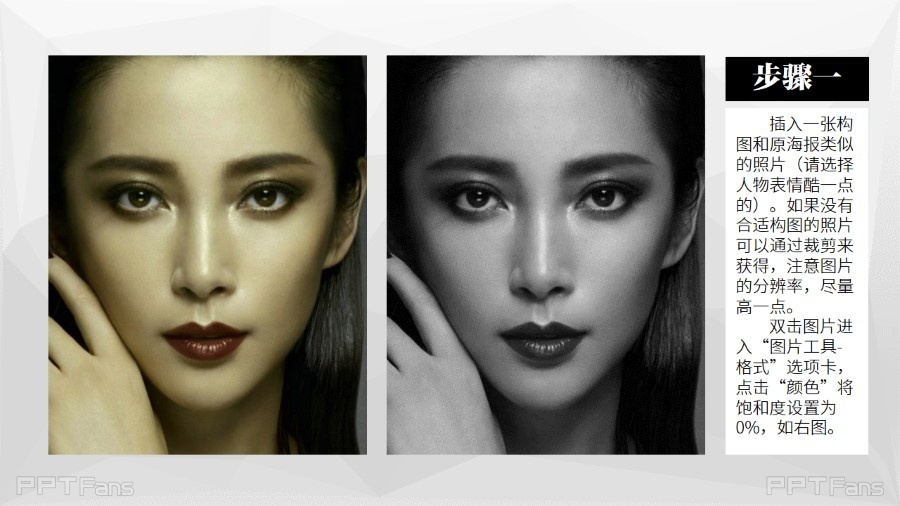
插入一张构图和原海报类似的照片(请选择人物表情酷一点的)。如果没有合适构图的照片,可以通过裁剪来获得,注意图片的分辨率,尽量高一点。双击图片进入“图片工具-格式”选项卡,点击“颜色”将饱和度设置为0。

选中图片,同样是在“图片工具-格式”选项卡,点击“艺术效果-胶片颗粒”为画面添加一些噪点。如果对噪点的效果不满意,还可以进入“设置图片格式-艺术效果”中对“颗粒大小”进行调节。
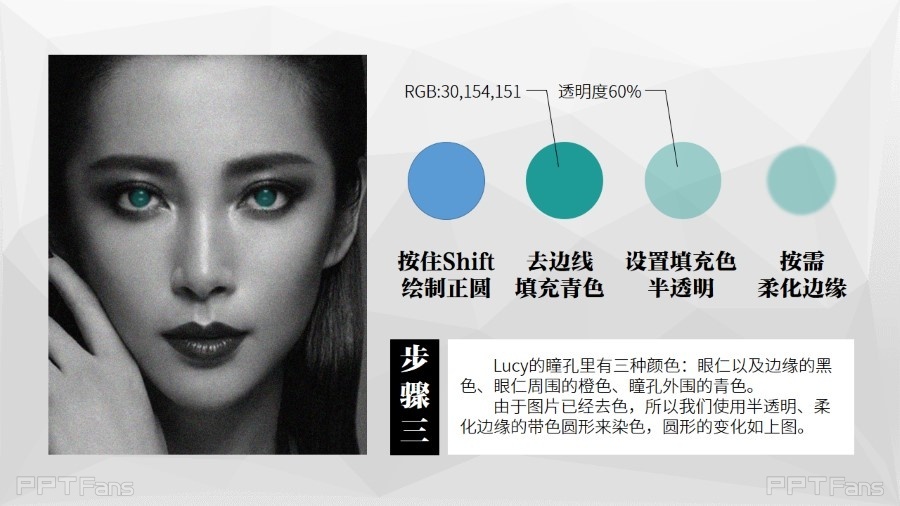
Lucy的瞳孔里有三种颜色:眼仁以及边沿的黑色,眼仁周围的橙色、瞳孔外围的青色。由于图片已经去色,所以我们使用半透明,柔化边缘的带色圆形来染色,圆形的变化如上图。
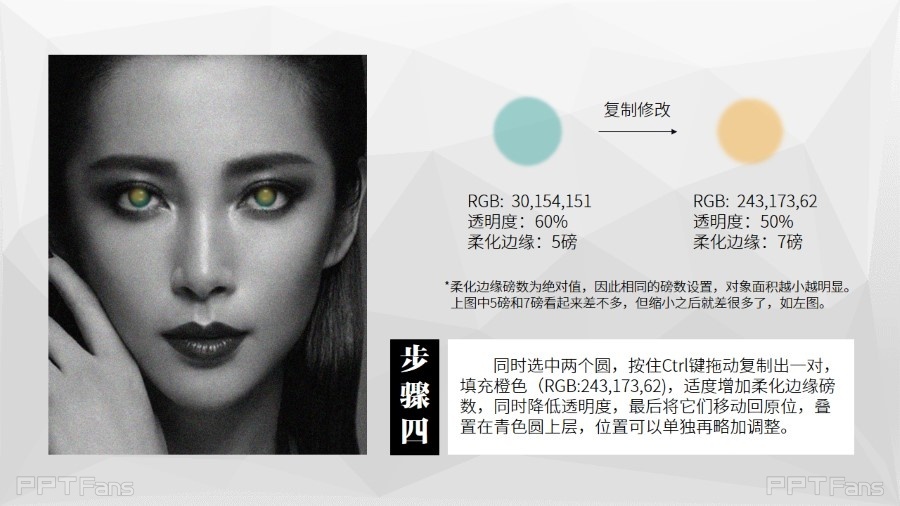
同时选中两个圆,按住Ctrl键拖动付支出一对,填充橙色,适度增加柔滑边缘磅数,同时降低透明度,最后将它们移动回原位,叠置在青色圆的上层,位置可以单独再略加调整。

再次按住Ctrl键拖动复制出一对圆,填充黑色,不透明,不柔滑边缘。按住Shift缩小尺寸,然后将它们移回画中,叠置在橙色圆上层,具体位置可根据情况稍作调整。

做好了眼睛的效果之后,已经有一些原版海报的感觉了,不过还要更逼真一些,我们还需要调节图片亮度。双击图片进入“图片工具-格式”选项卡,点击“更正”按钮,选中“亮度/对比度”一栏第一排最右侧效果:亮度+40%,对比度-40%。
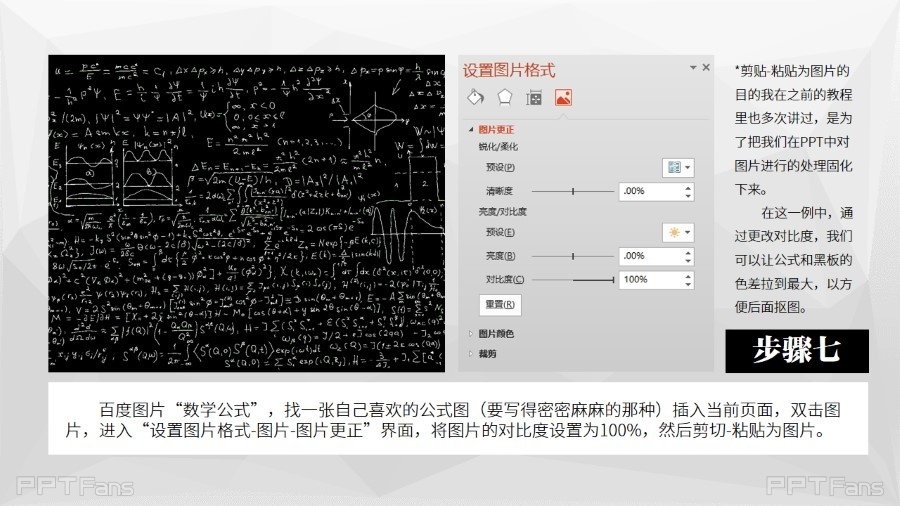
上一篇:初学者ppt制作教程:你不知道的PPT“码字”技巧 下一篇:ppt制作教程步骤:PPT心得:思路方法比制作更重要
郑重声明:本文版权归原作者所有,转载文章仅为传播更多信息之目的,如作者信息标记有误,请第一时间联系我们修改或删除,多谢。


